منذ الإعلان رسميا عن بدء تشغيل الشريحة الإلكترونية المدمجة الجديدة في مصر، يتطلع آلاف الأشخاص إلى معرفة طريقة تفعيل الشريحة eSIM، وخاصة من يرغبون في استخدام أكثر من خط اتصالات في نفس التوقيت سواء كانوا على سفر أو من لا يفضلون حمل أكثر من هاتف محمول خاصة مستخدمي آيفون، لذا تتزايد الحاجة إلى معرفة طريقة تشغيل أكثر من خط في موبايل واحد بعد تفعيل الشريحة eSIM.
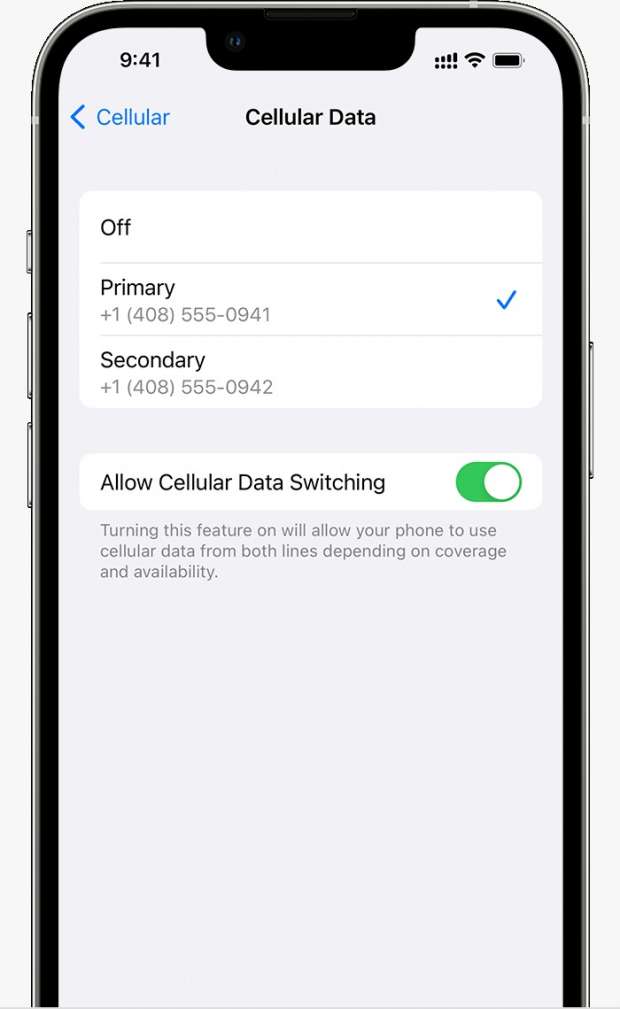
طريقة تفعيل الشريحة eSIM
وبحسب الدكتور محمود ياسين، الخبير التكنولوجي واستشاري الذكاء الاصطناعي، فإن طريقة تشغيل أكثر من خط في موبايل واحد بعد تفعيل الشريحة eSIM، سهلة وبسيطة وخاصة على هواتف آيفون التي تدعم الشريحة الرقمية الجيدة، حيث تتيح لك إدارة الخطوط وتلقي المكالمات وإرسال الرسائل لخطيت في نفس التوقيت، بينما تتيح لك التبديل بين نحو 10 خطوط، بخطوات بسيطة.
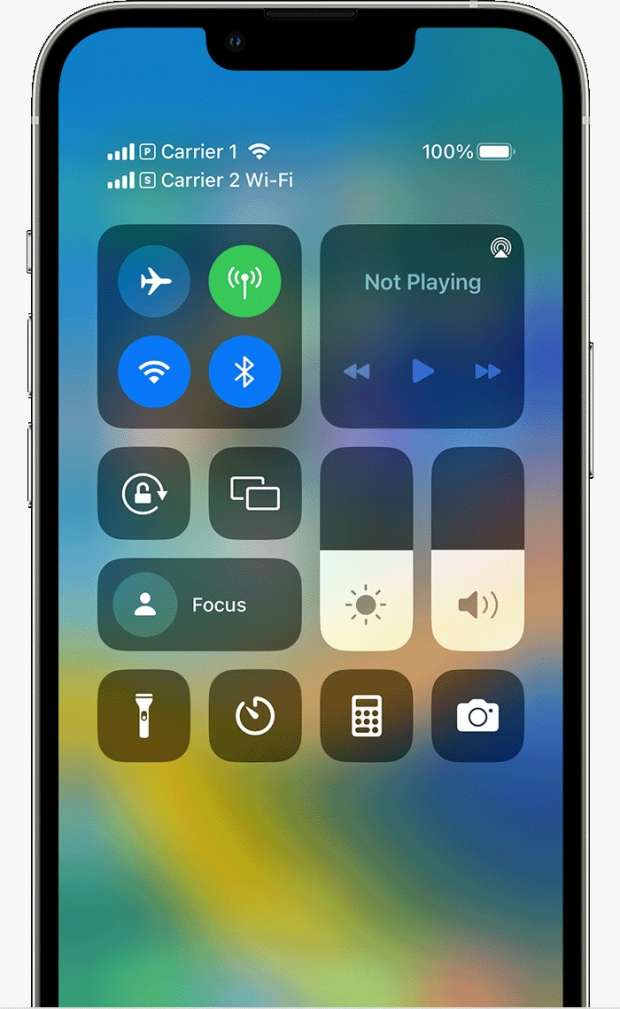
كيفية استخدام رقمي هاتف في وقت واحد بعد تفعيل الشريحة eSIM
وبحسب الخبير التكنولوجي، فإنه يمكنك استخدام رقمي هاتف في وقت واحد بعد تفعيل الشريحة eSIM، بطريقة بسيطة وسهلة وهي كالتالي:
- قم إعداد رقمين هاتفيين لجهاز iPhone من خلال الإعدادات وبعد تفعيل الشريحة eSIM.
- السماح لجهاز iPhone بتذكر الرقم الافتراضي الذي سيتم استخدامه مع الأرقام الأخرى.
- عند الاتصال بجهة اتصال، لا يلزم اختيار الرقم الذي سيتم استخدامه في كل مرة.
- يستخدم iPhone، الرقم ذاته الذي استخدمته في آخر مرة للاتصال بجهة الاتصال هذه.
- وإذا لم تتصل بجهة الاتصال تلك، فسيستخدم iPhone رقمك الافتراضي.
- يمكنك أيضًا تخصيص الرقم الذي تريد استخدامه لمكالماتك مع إحدى جهات الاتصال من خلال الضغط على جهة الاتصال، ثم الخطة الخلوية المفضلة، واختيار الرقم المطلوب استخدامه مع جهة الاتصال.
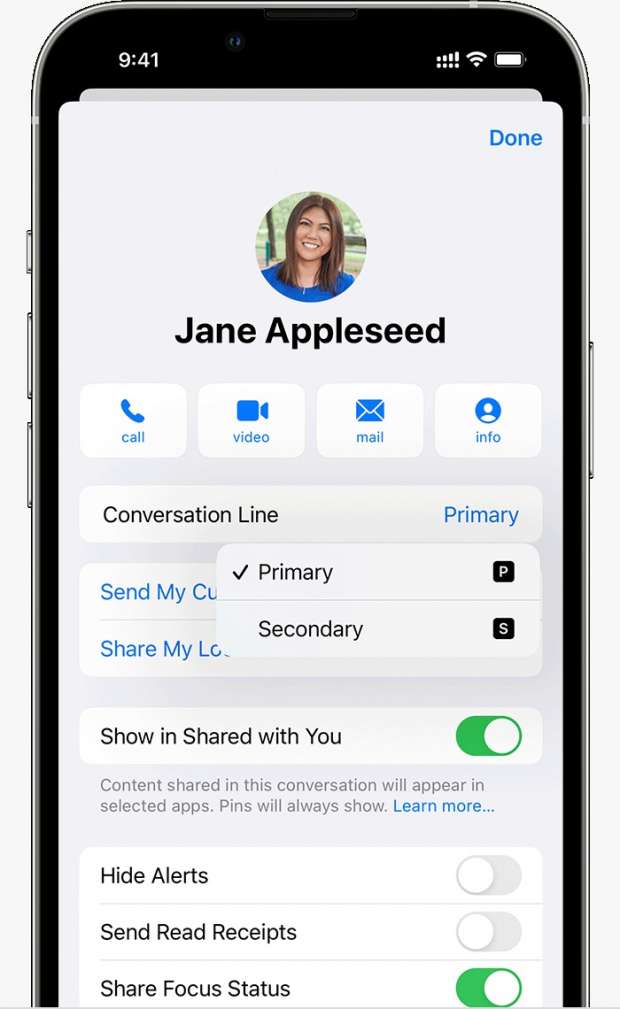
كيفية إجراء مكالمات واستقبالها بعد تفعيل الشريحة eSIM
يمكنك إجراء مكالمات هاتفية واستقبالها من خلال كلا الرقمين الهاتفيين بعد تفعيل الشريحة eSIM، بخطوات سهلة، حيث أنه إذا كانت شبكة شركة الاتصالات لرقم هاتفك الآخر تدعم مكالمات Wi-Fi، فيمكنك الرد على المكالمات الواردة على رقمك الآخر.
- أثناء إجراء مكالمة باستخدام خط لم يتم تحديده كخط البيانات الخلوية، ستحتاج إلى تشغيل السماح بتبديل استخدام البيانات الخلوية، إذا تجاهلت المكالمة وكان البريد الصوتي مفعلا فستتلقى إشعارًا بالمكالمة الفائتة وسيتم نقل المكالمة إلى البريد الصوتي.
- أثناء إجراء مكالمة، إذا وردت مكالمة على الرقم الهاتفي الآخر، ستعطي للمتصل أنك انتظار حال ققيامك بتفعيل ميزة "انتظار المكالمة".
- كما يمكنك تشغيل ميزة تحويل المكالمة، وسيتم تحويل كل المكالمات من أحد الأرقام إلى الرقم الآخر.
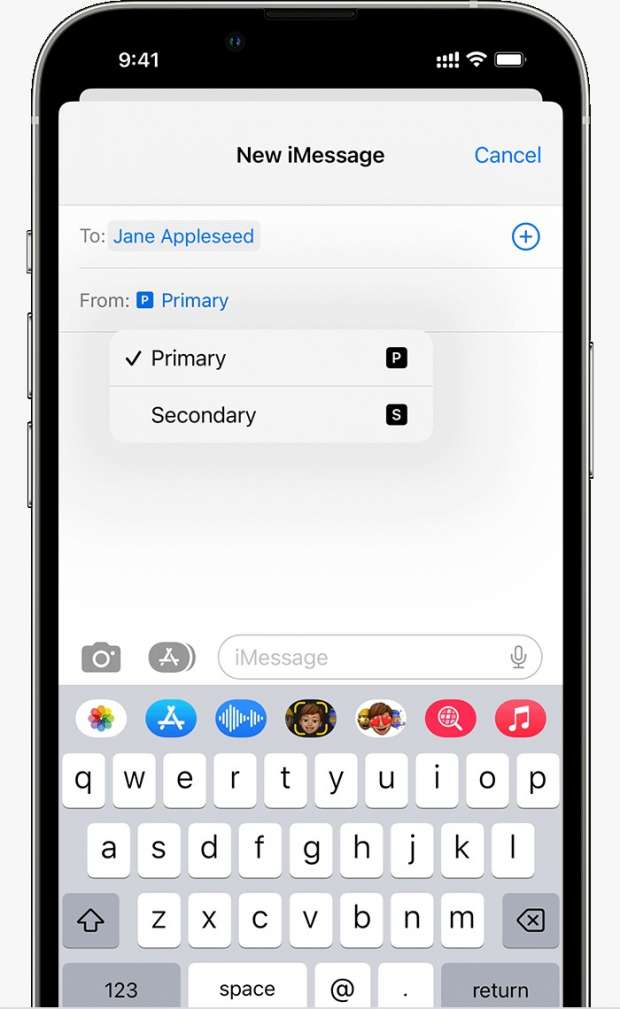
طريقة تبديل الأرقام الهاتفية لإجراء مكالمة بعد تفعيل الشريحة eSIM
يمكنك تبديل الأرقام الهاتفية قبل إجراء مكالمة، إذا كنت تتصل بشخص ضمن قائمة "المفضلة"، من خلال التالي:
- اضغط على زر المعلومات.
- اضغط على رقم الهاتف الحالي.
- اضغط على الرقم الآخر.
- إذا كنت تستخدم لوحة المفاتيح، فقم بإدخال رقم الهاتف.
- اضغط على رقم الهاتف، بالقرب من أعلى الشاشة.
- اضغط على الرقم المطلوب استخدامه.
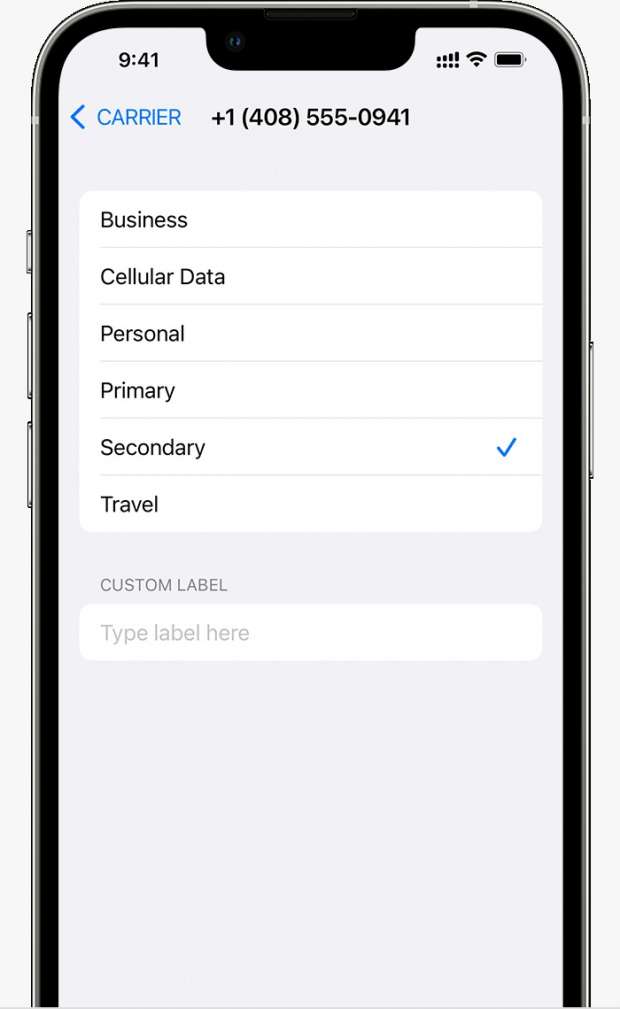
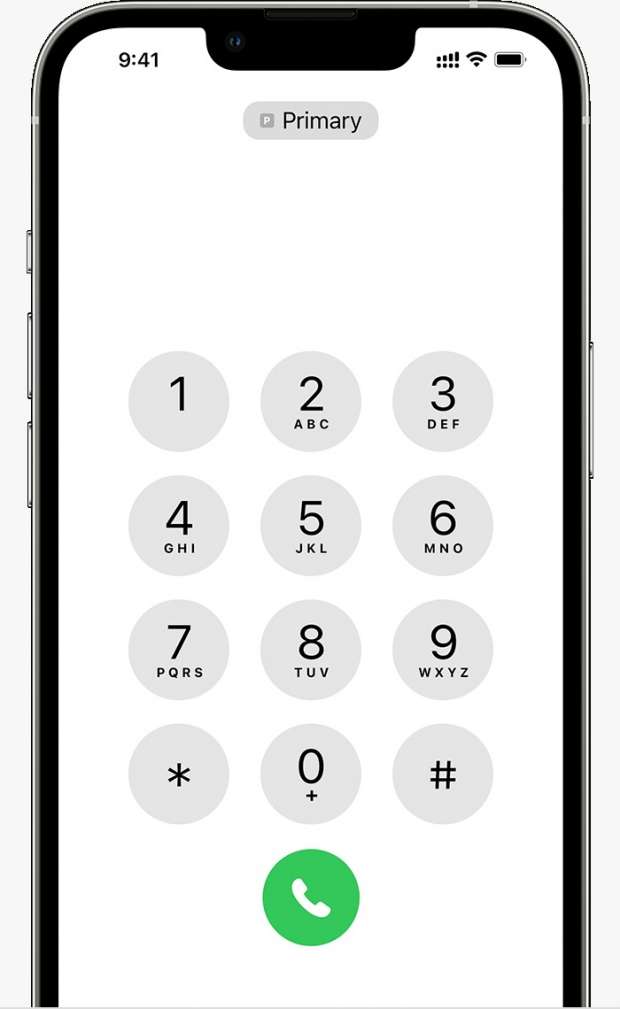
طريقة إرسال رسائل باستخدام iMessage وSMS
يمكنك استخدام iMessage أو SMS لإرسال الرسائل من خلال أحد رقمي الهاتف، من خلال التاي:
- ختيار رقم لاستخدامه قبل أن تبدأ إحدى المحادثات أو بعد بدئها.
- افتح الرسائل.
- اضغط على زر «جديد» في أعلى يسار الشاشة.
أدخل اسم جهة الاتصال.
- اضغط على رقم الهاتف الحالي.
- اضغط على الرقم المطلوب استخدامه.
إخلاء مسؤولية إن موقع عاجل الإخباري يعمل بطريقة آلية دون تدخل بشري،ولذلك فإن جميع المقالات والاخبار والتعليقات المنشوره في الموقع مسؤولية أصحابها وإداره الموقع لا تتحمل أي مسؤولية أدبية او قانونية عن محتوى الموقع.



